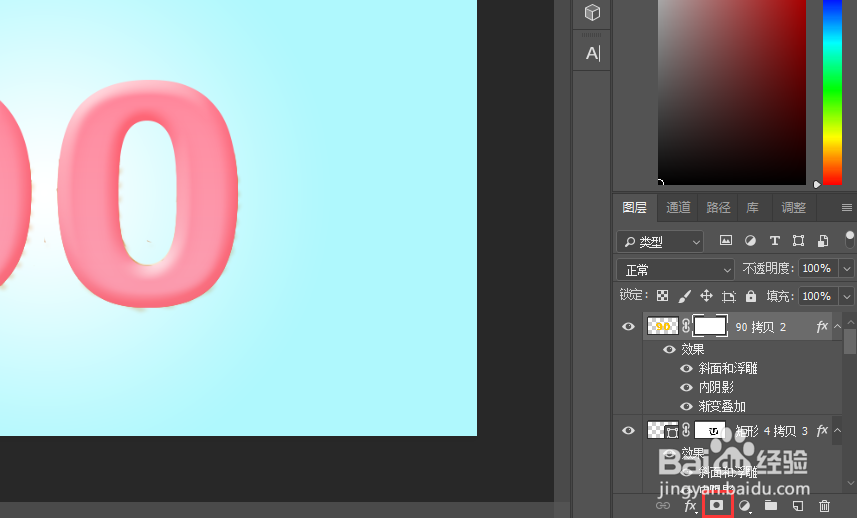用PS制作饼干粉红奶油字体
1、新建一个文档

3、填充一个你喜欢的颜色,选择径向渐变,角度觉得怎样合适怎样来
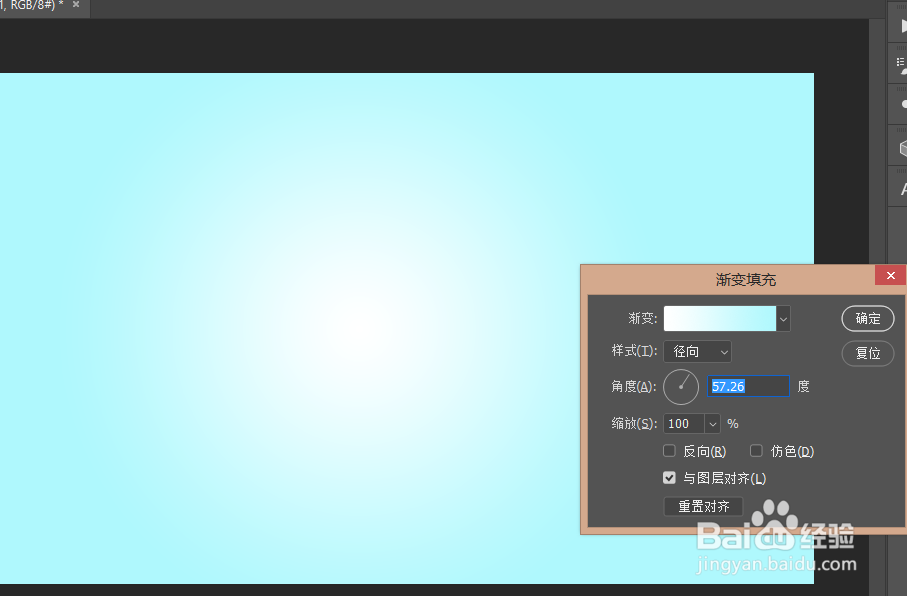
5、右键文字图层,栅格化文字,然后双击打开图层样式,选择斜面和浮雕,参数如图

7、选择内发光
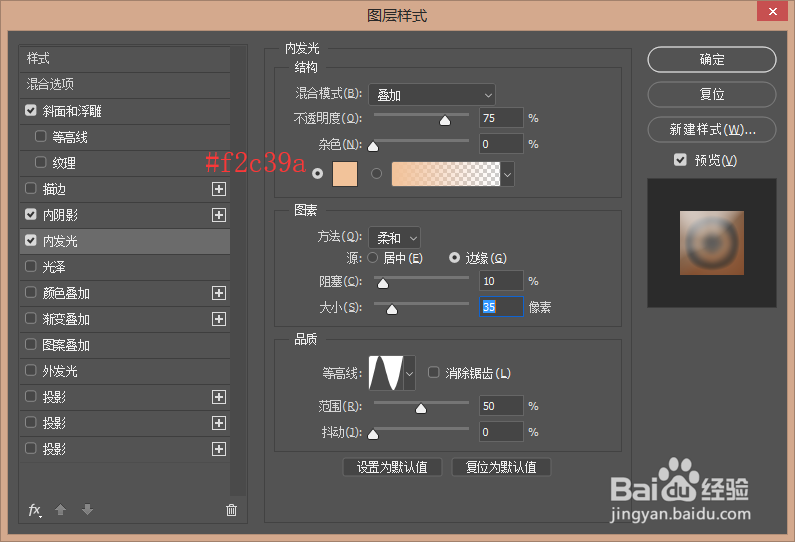
9、得到这样的效果

11、选择画笔工具,前景色设置黑色,然后画掉上半部分,大概如图

13、双击刚拷贝的图层,修改渐变颜色选择反向

15、用矩形工具画出如图,然后把所有矩形图层合并

17、选择内阴影

19、选择渐变叠加,这里颜色和刚刚的渐变叠加颜色一致
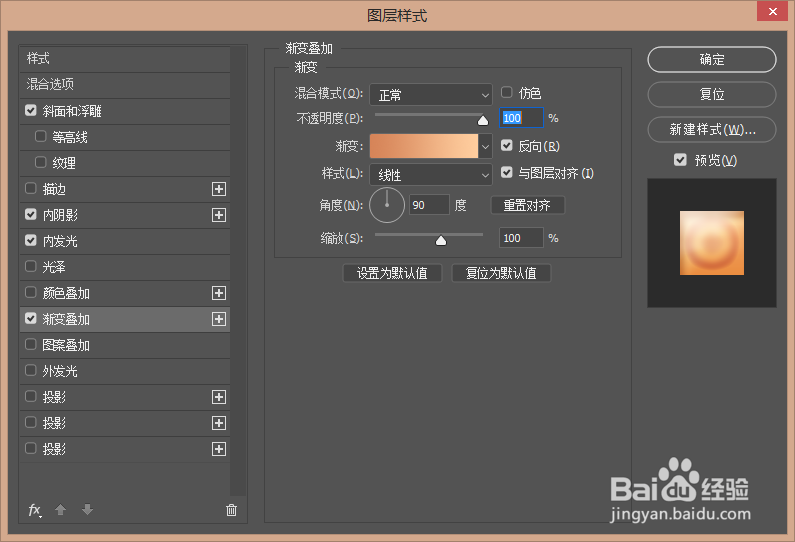
21、得到这样的效果,然后设置不透明度70%
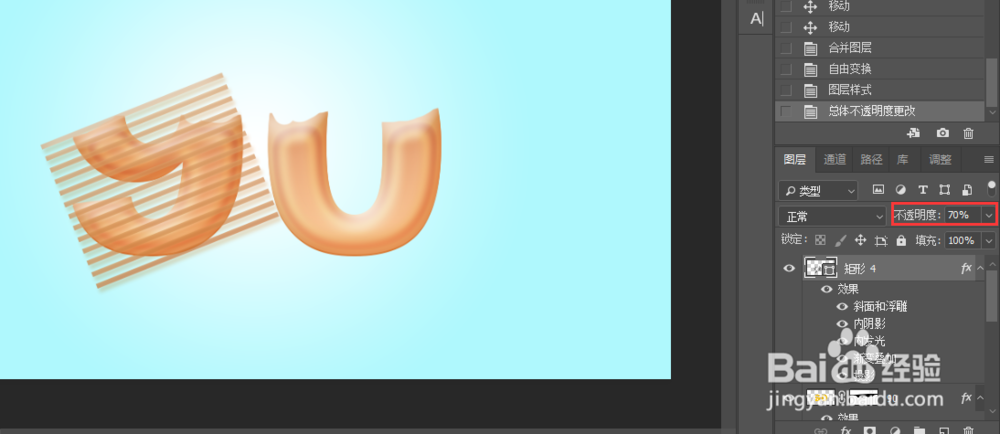
23、然后复制一层,删除图层蒙版,再添加一个图层蒙版,Ctrl+T→右键→水平翻转,在把不需要的部分去掉

25、复制“90”图层,清除图层样式,删除图层蒙版
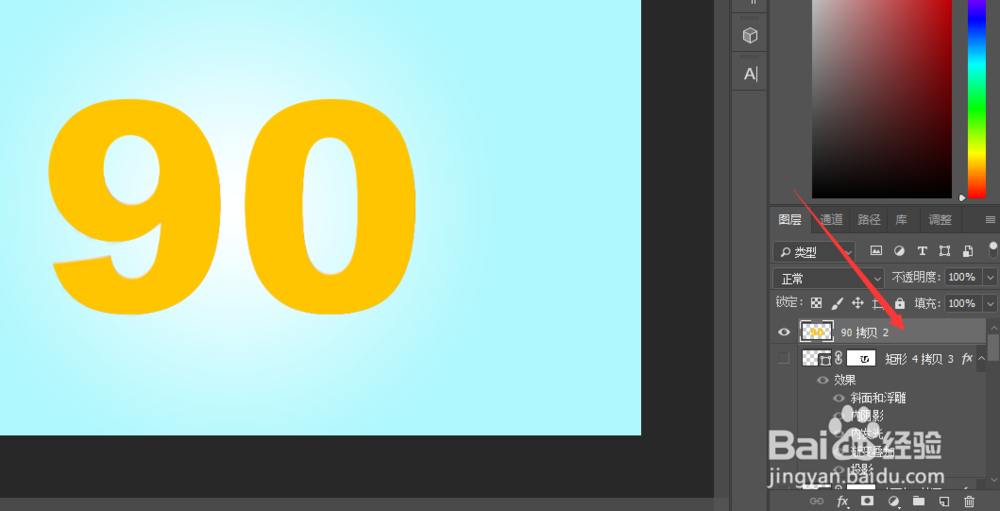
27、选择等高线
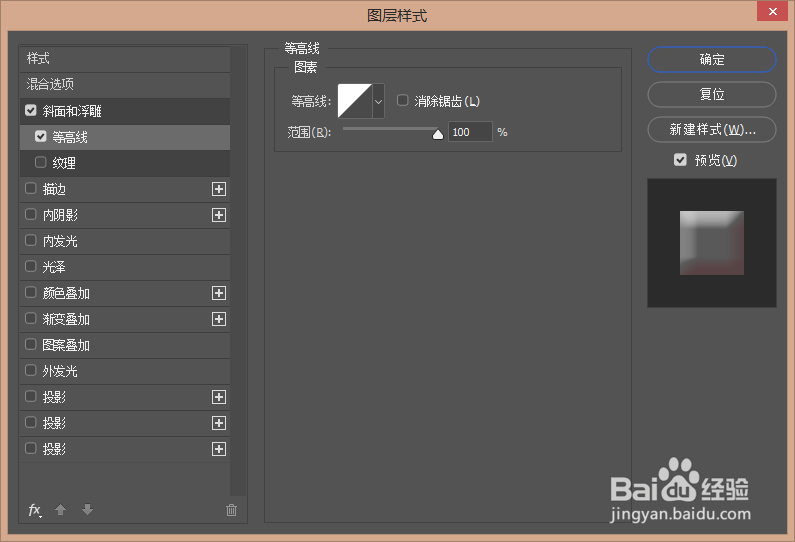
29、选择渐变叠加,参数如图
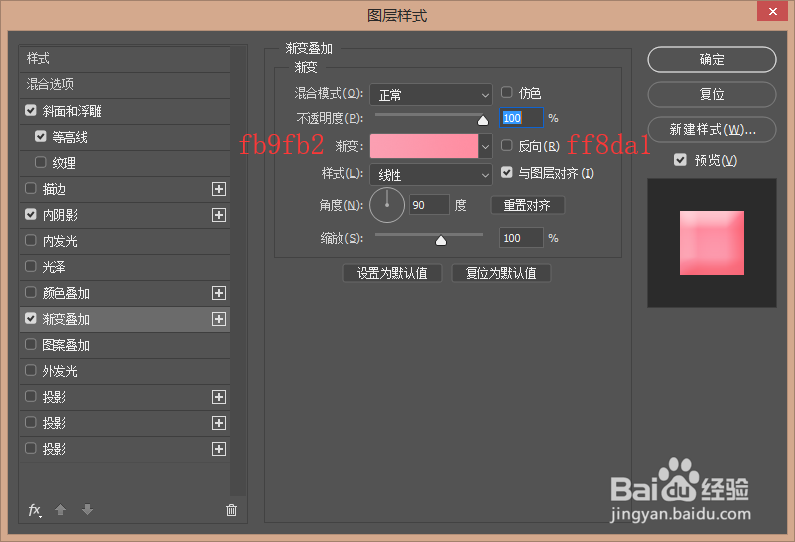
31、添加图层蒙版